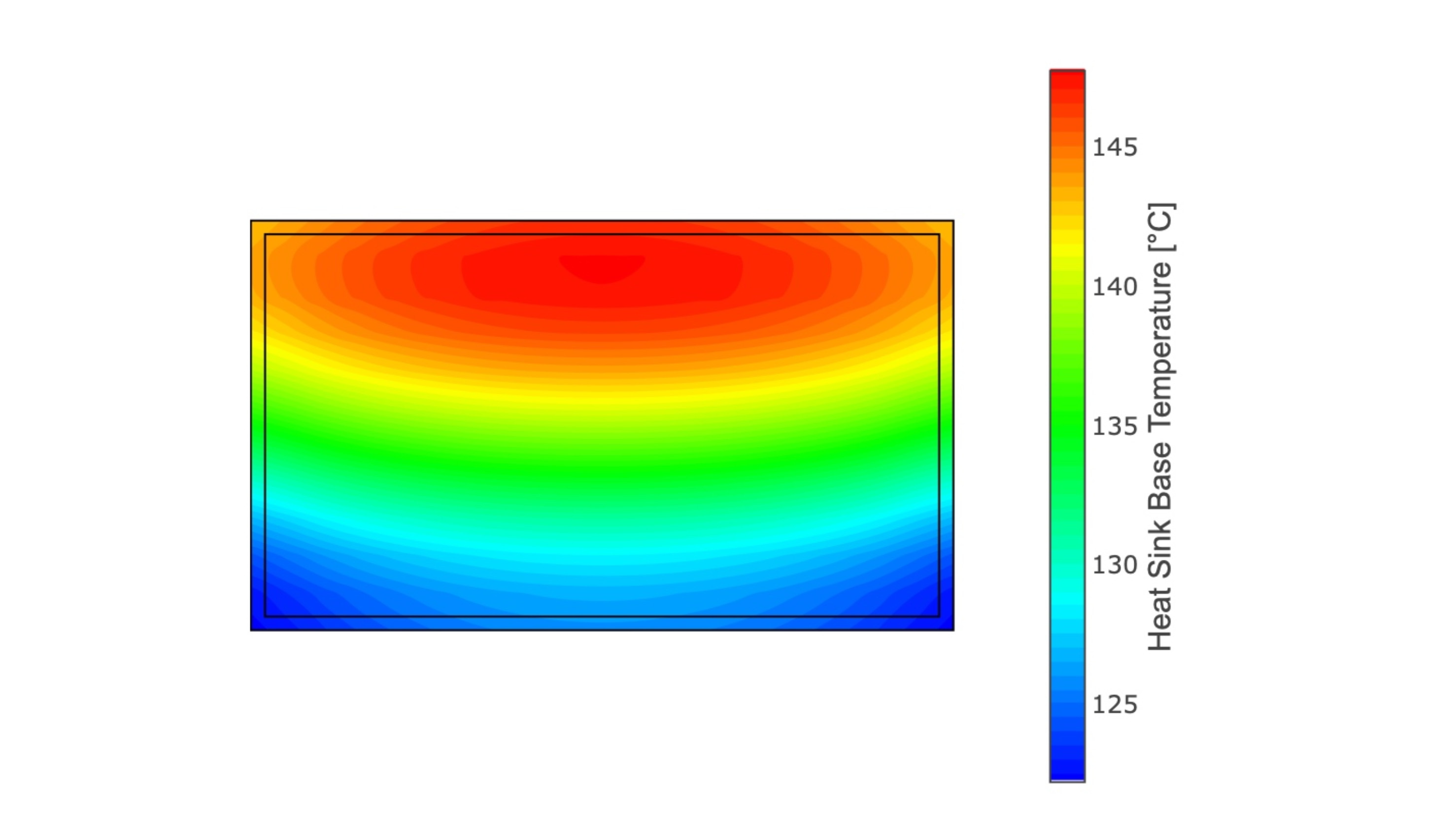視差
視差、つまりターゲットオブジェクトをさまざまな角度から見たときにさまざまな位置に現れる効果は、多くのコンピューターアプリケーションで一般的な問題です。ディスプレイの前面にあるタッチスクリーンとユーザーの高さの違いの組み合わせにより、視差が発生する可能性があります。タッチ システム ソフトウェア アプリケーションを設計するときは、視差の影響を軽減するために次のガイドラインを使用してください。
認知障害
認知障害のある人にとって、コントロールのように見えるラベルは混乱を引き起こす可能性があります。画面のデザインとコントロールが柔軟になるように絶えず再構成されている場合、認知障害のある人にとっては使いにくくなり、コントロールがどこにあり、それらの関連性が何であるかを学ぶ機会が与えられなくなる可能性があります。
人口の高齢化
高齢者は、加齢とともに視覚、聴覚、器用さ、理解力の変化を経験することが多いため、タッチスクリーン上のコントロールの位置を特定し、コントロールを快適に操作できるという問題に遭遇する可能性があります。
推奨 事項
画面
タッチスクリーンは日光から遮蔽する必要があります
画面は、腕/手首をサポートするために水平方向に角度を付ける必要があります
画面は視線に対して垂直である必要があります
テキストと背景色の組み合わせはコントラストが高い必要があります
情報を伝えるために青、緑、紫の色合いは、年配のユーザーにとって問題があるため、避けてください
画面に目立ったちらつきがあってはなりません
ユーザーが必要な情報を見つける場所とその使用方法を予測できるように、視覚的な表示レイアウトを構成します
コントロール
Namahn(2000)によると、障害のないユーザーのためのタッチセンシティブな領域またはキーは、次のものでなければなりません。
「最小サイズ:幅22mm」
しかし、Colle & Hiszem (2004)は次のように推奨しています。
「20mm以上のキーサイズ...十分なスペースがある場合は使用する必要があります"
キーのサイズは、画面のサイズと用途、および障害の種類に応じて変更する必要があります。たとえば、タッチセンシティブスクリーンを備えたモバイルハンドヘルドデバイスの片手親指の使用の場合、Parhi、Karlson and Bederson(2006)は次のように述べています。
「ディスクリートタスクのターゲットサイズは9.2mm、シリアルタスクのターゲットサイズは9.6mmで、十分に大きくする必要があります...パフォーマンスと好みを低下させることなく」
グラフィック記号(アイコンなど)にはテキストを付ける必要があります
タッチ領域、テキスト、背景色の間に高いコントラストが必要です
テキストまたはコントロールは、背景イメージまたはパターン化された背景の上に配置しないでください
黒または暗い色に白または黄色の活字は、書体、重量、サイズが適切であれば、より読みやすくなります
コントロールは大きなハイコントラストフォントでラベル付けされます
可聴出力または触覚出力は、コントロールの識別とコントロールのアクティブ化の結果のために提供されます
各ターゲットの周囲に少なくとも1mmの非アクティブスペースを設ける必要があります(Colle&Hiszem、2004)
ラベルはコントロールと簡単に区別できる必要があります
コントロールは、マウススティック、ヘッドスティック、またはその他の同様のデバイス(スタイラス)で操作できる必要があります
コマンドは音声で入力できます
車椅子ユーザーの場合、画面上のアクティブエリアの高さは800mmから1200mmの間でなければなりません
システムは、ユーザーがステップに戻ることを可能にする明確な明確な制御を提供することにより、エラー耐性を備えている必要があります
機能と一致する方法で画面上のコントロールを配置する
すべてのラベルと指示は、短くて簡単なフレーズまたは文にする必要があります。可能な限り略語の使用は避けてください
タイミングが同じになるように、オーディオと同期されたオーディオプロンプトのテキストバージョンを提供します
画面上の指示への追加として(代わりではなく)、指示の音声出力をお勧めします
既存の色の規則に従う(例:停止の場合は赤)
ヘルプ施設
ガイダンスは、他の表示された情報と容易に区別できる必要があります
一般的なメッセージではなく、タスクコンテキストに関連する特定の情報をユーザーに提供する
エラーから回復する方法に関する情報を提供する
ユーザー応答の許容される値の範囲または構文を示す
理想的には、マルチモーダルヘルプを提供する必要があります
熟練したユーザーが、必要でない場合にヘルププロンプトをオフにするオプションを許可します
音声メッセージを短くシンプルに保つ
音声メッセージで略語を使用しない
ユーザーがいつでもヘルプを中断してタスクに戻ることができるようにする
インテリジェントなヘルプ機能は、貧弱なユーザーインターフェイスに対する適切なソリューションではありません
どのタッチスクリーンアプリケーションでも、デザインは最終製品の使いやすさにとって非常に重要です。クリアなアイコン、明るい対照的な色、大きなボタン、ボタンの配置、およびシンプルなレイアウトは、タッチスクリーンのインストールの成功に大きく貢献します。
タッチスクリーンアプリケーション用のボタンのデザインと位置
ボタンをできるだけ大きくデザインします。
{参考}人間の指はマウスカーソルよりもはるかにラガーです。そのため、ボタンは20mm x 20mm以上でなければなりません{注}
•ボタンのより大きなアクティブな境界線領域を設計します。例えば、ボタンのグラフィックが 1 インチ x 1 インチの場合、その背後のアクティブなタッチ領域は 2 インチ x 2 インチになります。
{gliffy:name=タッチバットアクティブエリア|スペース=タッチスクリーン|ページ=ソフトウェアアプリケーションの設計|pageid=2916915|整列=中央|サイズ=L}
•ボタンを画面の端や隅から遠ざけてください。これが不可能な場合は、アクティブなタッチ領域が表示領域の外側の端まで伸びていることを確認してください。拡張されたアクティブタッチ領域 端の近くにある大きなボタン 下部に大きなボタンがあり、アクティブな領域は端まで伸びています
{gliffy:名前=画面の端にあるボタン|スペース=タッチスクリーン|ページ=ソフトウェアアプリケーションの設計|pageid=2916915|整列=中央|サイズ=L}
•可能な限りボタンを水平に配置します。1つのサイズですべてに対応できるわけではありません!アプリケーションを設計するときは、ユーザーの身長の違い、つまり視野角を考慮してください。
•カーソルをオフにします。ユーザーが誤ってカーソルを画面上の正しい場所にドラッグしようとし、ボタンに直接触れるのではなく、マウスの移動をエミュレートしようとすることがあります。
{gliffy:name=マウスポインタ|スペース=タッチスクリーン|ページ=ソフトウェアアプリケーションの設計|pageid=2916915|整列=中央|サイズ=L}
• ダブルタッチではなく、シングルタッチでアクティブ化するようにアプリケーションを設計します。
障害者と高齢化のための設計上の考慮事項
盲目および部分的に視力がある
タッチスクリーンはコントロールをアクティブにするための触覚キューを提供しないため、視覚障害者や部分的に見えるユーザーは、コントロールの位置に関する音声手がかりを提供する機能を備えたタッチスクリーンに依存しています。この分野でのそのような開発の1つは、「トーキングフィンガーチップテクニック」(ヴァンダーハイデン、nd)です。
パターン化された背景または背景の画像は、テキストの読みやすさを低下させます。テキストの点滅、スクロール、または移動は、読者の目がテキストに焦点を合わせると同時に移動する必要があるため、視力の弱い人にとっても重大な問題を引き起こします。
聴覚障害者
聴覚障害のあるユーザーは、聴覚を必要とするコマンドやコントロールを識別できないため、コントロールに触れたときの視覚的または触覚的なフィードバックをお勧めします。
身体障害者
腕や手を失った人は、義肢を使用している可能性があります。これにより、ボタンまたはキーを正確にポイントして押すことができない制御が不十分になる可能性があります。また、プロテーゼは、金属、プラスチック、または人間の指とは異なる弁証法特性を持つ他の材料でできている場合があるため、タッチスクリーンは、ユーザーの入力に反応するためにこの他の材料を検出できる必要があります。
スタンダーズ
ISO 13406-1(1999)フラットパネルに基づくビジュアルディスプレイを扱うための人間工学的要件。パート1-はじめに。
ISO 13406-2(2001)フラットパネルに基づくビジュアルディスプレイで作業するための人間工学的要件。パート2 - フラットパネルディスプレイの人間工学的要件。
ISO 80416-4(2005)機器で使用するためのグラフィックシンボルの基本原則。パート4 - 画面やディスプレイで使用するためのグラフィックシンボルの適応に関するガイドライン。
ISO 9355-1(1999)ディスプレイおよび制御アクチュエータの設計に関する人間工学的要件。パート1:ディスプレイと制御アクチュエータとの人間の相互作用。
ISO 9355-2(1999)ディスプレイおよび制御アクチュエータの設計に関する人間工学的要件。パート2:ディスプレイ。
ISO / IEC 24755(2007)情報技術 - 関連するモバイル通信デバイスの画面アイコンと記号。
ITU-T E.902(1995)インタラクティブサービス設計ガイドライン。
タッチスクリーン - 人間工学
ナマーンブリーフ
利点
•入力デバイスは出力デバイスでもあります
•すべての有効な入力が画面に表示されます
•高速コマンド選択(マウスと比較して)
欠点
•ユーザーはディスプレイの手の届くところに座っている必要があります
•腕の疲労の可能性
•小物の選択が難しい
•改造の問題の可能性(タッチスクリーンを画面に取り付ける必要があります)
人間工学的側面
腕の疲労とタッチスクリーンの傾きの関係(水平から):
•22,5%:最も疲労が少ない
•30%:精度と快適性の最良のトレードオフ
•90%:最も悪い傾き
肘のサポートは腕の疲労を軽減しました。
視差
定義:視差は、タッチサーフェスまたは検出器がターゲットから分離されたときに発生します。
ユーザーがターゲットの横を少しタッチするようにします。
IRタッチシステムのスキャンでは、IRビームの目に見えないグリッドが
ディスプレイに実際に接触する前に中断されます。
視差の量は以下によって異なります。
•統合のタイプ(IR画面で上位)
•ディスプレイタイプ(湾曲した画面では上位)。
•ユーザーの位置(ユーザーがターゲットの真正面に座って指を置くと低くなります
画面に垂直)
タッチスクリーン 1
タッチ解像度
定義:タッチアクティブポイントの数またはそれらの間の物理的な間隔
概要:
導電性スクリーン 静電容量式スクリーン IRスクリーン
1000×1000〜4000×4000 256×256 25×40*
*スクリーンの周りに配置できる光線の数に制限があるため。
音響スクリーンの解像度はIRスクリーンより少し高くなりますが、他のスクリーンよりも低くなります
技術。
すべてのアプリケーションが高解像度である必要はありません(コントロールパネル、パブリックアクセス、コンピューターベース
トレーニング)、ただし追加のタッチポイント:
•ソフトウェアはすべてのポイントを平均化できるため、より高いポインティング精度を可能にします
動く。
•ディスプレイ上のターゲットにそれらを簡単にマッピングできるようにします。
低解像度のタッチスクリーンは、タッチポイントが中央に配置されていない場合、選択エラーにつながる可能性があります
ターゲット。
タッチ ユーザー インターフェイス
対象地域
ユーザーは、特に近くのターゲットの場合、画面の側面に向かってターゲットの少し下に触れる傾向があります
ディスプレイの上部と、画面が急な角度(45〜90度)に立っているとき。これらの問題
おそらく視差と、トップターゲットのためにアームをさらに伸ばす必要があるためです。
ターゲット数
•できるだけ少ない(メニューの場合、より多くのアイテムを画面に配置できます)
• 方法: ネストと優先順位付け。
ターゲットサイズ
•タッチキーは、個々のキーが適切なサイズであれば、間隔を狭くすることができます。
•最小サイズ:直径22ミリメートル、タッチがないデッドゾーンに囲まれています
認識。
タッチフィードバック
強調表示またはサウンドを使用して、キーが正常に押されたことを示します
タッチスクリーン 2
タッチアクティベーションモード
• 一般的なボタンターゲットには、通常、ホバー、押された状態の 3 つの状態があります。
• ユーザーがボタンを押して画面を離すと、ボタンがアクティブになります。
• ユーザーがボタンを押しても、指をドラッグして離しても、ボタンはアクティブになりません。
参考文献
ハンドブック・オブ・ヒューマン・コンピュータ・インタラクション、M.ヘランダー(編)、エルゼビア科学出版社、1988年
HCIライブラリ
http://www.hcibib.org
タッチスクリーン 3